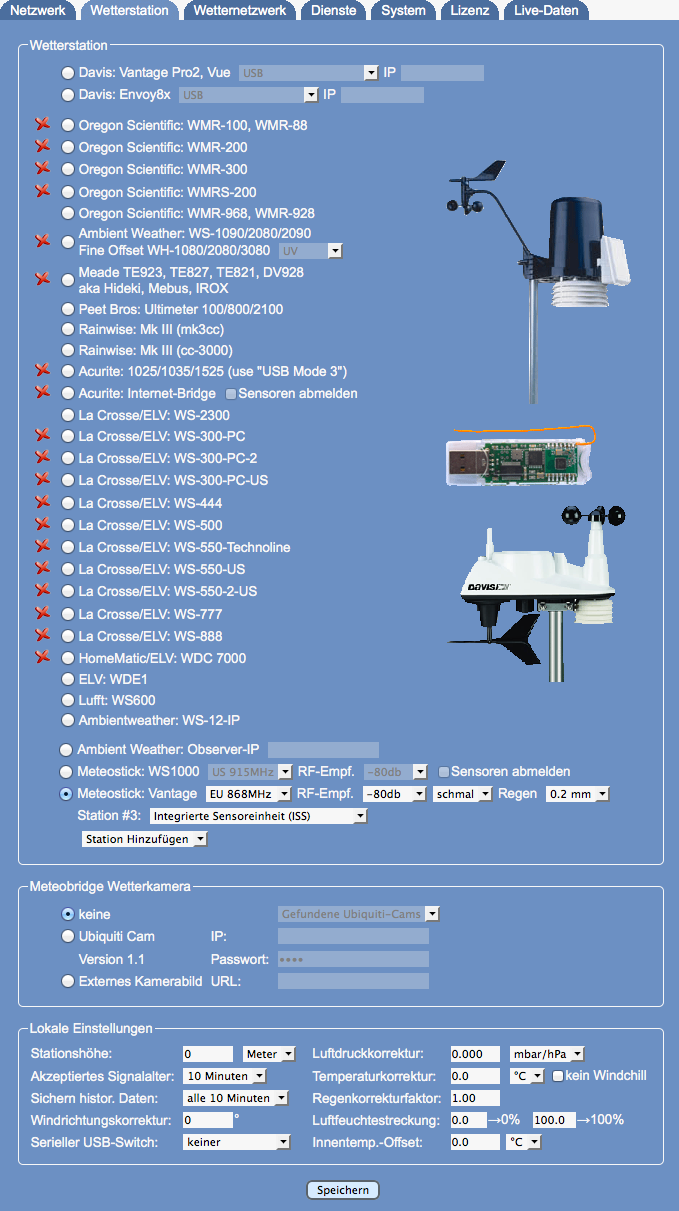Difference between revisions of "Select Station/de"
(Updating to match new version of source page) |
|||
| Line 22: | Line 22: | ||
*'''Ambientweather/Fine Offset''' bieten Stationen an, die zum Teil einen UV/Solar-Sensor enthalten. Mit dem Drop-Down-Menu dieses Stationstyps kann die Anwesenheit eines UV/Solar-Sensors eingestellt werden. | *'''Ambientweather/Fine Offset''' bieten Stationen an, die zum Teil einen UV/Solar-Sensor enthalten. Mit dem Drop-Down-Menu dieses Stationstyps kann die Anwesenheit eines UV/Solar-Sensors eingestellt werden. | ||
| + | |||
| + | *'''Meteostick''' stations need selection of a RF band to work with. Please select the setting that matches your geography. In addition you also have to define an RF sensitivity. Please make sure that that is about 10db more sensitive than signal level from incoming data. When you see data coming in on "Live Data" tab with -70db for example, then -80db is a good sensitivity level. Increasing sensitivity of the receiver too much will collect tons of RF noise which will disturb picking up valid data significantly. For normal Davis operation "small" bandwidth setting is best. If you want to work with signals retransmitted from your Vantage console, please switch to "normal" to limit dropped packets. Rain bucket size should also match the size used in your rain sensor. Beside an ISS there might be other Davis sensors around. This can also be added with their distinct transmitter ID by using the "more Davis Sensors" drop down list. Once the list of additional sensors is done, please press "Save" to make settings active. | ||
==Wetterkamera== | ==Wetterkamera== | ||
| Line 27: | Line 29: | ||
Wenn keine Ubiquiti AirCam angeschlossen ist, kann mit der Option "Externes Kamerabild" ein existierenden externes Bild durch Angabe der URL verwendet werden. Meteobridge liest die URL und nimmt das geladene Bild für die weitere Verarbeitung und das Hochladen in Wetternetzwerke. Die Verwendung von externen Karmerabildern ist besonders dann interessant, wenn die Funktion von Meteobridge genutzt werden soll, aktuelle Wetterdaten in Wetterbilder zu schreiben. Details dazu sind auf der Seite [[Weather Networks/de|Wetternetzwerke]] beschrieben. | Wenn keine Ubiquiti AirCam angeschlossen ist, kann mit der Option "Externes Kamerabild" ein existierenden externes Bild durch Angabe der URL verwendet werden. Meteobridge liest die URL und nimmt das geladene Bild für die weitere Verarbeitung und das Hochladen in Wetternetzwerke. Die Verwendung von externen Karmerabildern ist besonders dann interessant, wenn die Funktion von Meteobridge genutzt werden soll, aktuelle Wetterdaten in Wetterbilder zu schreiben. Details dazu sind auf der Seite [[Weather Networks/de|Wetternetzwerke]] beschrieben. | ||
| + | |||
| + | ==Local Settings== | ||
| + | There are a couple of adjustments to your rig to optimize quality of your sensor readings. | ||
==Stationshöhe== | ==Stationshöhe== | ||
| Line 48: | Line 53: | ||
==Speicherintervall für historische Daten== | ==Speicherintervall für historische Daten== | ||
Meteobridge speichert die kumulierten historischen Daten alle 10 Minuten auf dem Meteobridge-Server im Internet, um bei eiem Absturz der Meteobridge oder einem Stromausfall diese Daten beim nächsten Start der Meteobridge wieder zur Verfügung stellen zu können. Die Intervallzeiten können von alle 10 Minuten bis einmal täglich eingestellt werden. Längere Intervalle können sinnvoll sein, wenn die Meteobridge remote aufgestellt ist und das Datentransfervolumen minimiert werden soll. | Meteobridge speichert die kumulierten historischen Daten alle 10 Minuten auf dem Meteobridge-Server im Internet, um bei eiem Absturz der Meteobridge oder einem Stromausfall diese Daten beim nächsten Start der Meteobridge wieder zur Verfügung stellen zu können. Die Intervallzeiten können von alle 10 Minuten bis einmal täglich eingestellt werden. Längere Intervalle können sinnvoll sein, wenn die Meteobridge remote aufgestellt ist und das Datentransfervolumen minimiert werden soll. | ||
| + | |||
| + | ===Serial USB Switch=== | ||
| + | Meteobridge allows to drive some USB relays. In order to do so, Meteobrodge needs to know to which USB port the relay is connected to. Assuming that you are using a four port USB hub, you can select this physical USB port, where the USB relay is connected to. When you are not using a USB relay, please switch this setting to "none". | ||
| + | |||
| + | ===Indoor Temp Offset=== | ||
| + | This allows to add or subtract a few degrees from/to your indoor temp sensor. When you are using a Meteostick or a Meteobridge PRO you have indoor sensors on board which are impacted by heating in the box. To compensate for that please select about -7° Celsius for Meteostick and -17° Celsius for Meteobridge PRO operation (as this box warms up more than the USB stick like Meteostick). When unit is operating a few hours, just check with an indoor thermometer, which adder fits to your setup. If you have a Meteobridge PRO, indoor temperature correction will also change indoor humidity readings accordingly. | ||
Nach Drücken von "Speichern" werden die gewählten Einstellungen dauerhaft gespeichert und die Datenerfassung wird mit diesen Werten neu gestartet. | Nach Drücken von "Speichern" werden die gewählten Einstellungen dauerhaft gespeichert und die Datenerfassung wird mit diesen Werten neu gestartet. | ||
| + | |||
| + | ==Enhancements for Meteobridge PRO== | ||
| + | When you are using a Meteobridge PRO you have one additional checkbox at the top, where you can select, if you want to use the internal RF receiver for picking up data from a Davis ISS or if you want to use a USB connected external weather station. If you choose to use the internal receiver, you have to choose between the two Meteostick options at the bottom of the station select field. Apart from that, Meteobridge PRO offers exactly the same features as explained below for a non-PRO Meteobridge. Behind the scenes a Meteobridge PRO also collects system data like having a second station for system data connected, but this does not need your attention. It is just mentioned to understand where the additional data on "Live Data" tab does come from. | ||
Revision as of 16:41, 9 December 2015
<languages />
Auf dieser Seite kann die Wetterstation ausgewählt werden, an die die Meteobridge via USB (oder TCP/IP) angeschlossen ist. Die Auswahl efolgt durch Anklicken des passenden Knopfes.
Automatische Identifikation der Station
Meteobridge stellt keine vollautomatische Stationserkennung zur Verfügung, aber es werden ein paar Schnittstellentests durchgeführt, die die Auswahl einschränken.
- Ein grüner Haken zeigt an, dass Meteobridge im ISB-Port ein gerät endeckt hat, dass sich als eben diese Station zu erkennen gibt. Im Falle der Oregon-Stationen WMR-88, WMR-100 und WMR200 kann Meteobridge nich tunterscheiden, um welche der Stationen es sich handelt, da diese eine identische USB-Kennung haben. Wenn eine dieser stationen angeschlossen ist, zeigt Meteobridge einen grünen Haken bei all diesen Modelen.
- Ein rotes Kreuz zeigt an dass die entsprechende Station mit Sicherheit nicht angeschlossen ist. Trotzdem kann es Sinn machen diese auszuwählen, falls man eine Meteobridge konfiguriert, die erst später an die entsprechende Station angeschlossen werden soll.
- Keine Markierung bedeutet, dass ein RS232-USB Konverter am USB-Port identifiziert wurde und potentiell alle seriell oder per USB-seriell angebundenen Stationen sich dahinter verbergen könnten. Vielleicht ist aber auch nur ein Konverter und garkeine Wetterstation dahinter am USB-Port angeschlossen.
Limitation bei USB 1.x Stationen
Es ist zu beachten dass die Meteobridge Platformen von TP-Link (TL-MR3020, TL-WR703N) und D-Link (DIR-505) Wetterstationen, die das USB 1.x Protokoll sprechen, nur mit einem zwischengeschalteten USB 2.0 Hub ansprechen können. Auf der Seite Wetterstationen kann man erkennen, welche Stationen davon betroffen sind. Die ASUS Plattform WL-330N3G ist davon nicht betroffen, sie kann alle USB Stationen direkt treiben. Da kleine, passive USB 2.0 Hubs für ein paar Euro erhältlich sind, ist das Zwischenschalten eines USB Hubs allerdings auch kein Problem.
Stationsauswahl
Meteobridge unterstützt die gebräuchlichsten Wetterstation. Stationen mit einem RS232-Interface können mittels eines preiswerten RS232-USB-Konverters angeschlossen werden. Der Konverter muss auf den Chipsätzen von FTGI, Prolific 2303 oder CP210x basieren, um von Meteobridge unterstützt zu werden.
- Davis Vantage Pro and Vue stations can be equipped with an IP-based Logger called WLIP. If you have one of these, please select WLIP operation (and how often Meteobridge should pause to allow upload to Davis Weatherlink services in parallel to Meteobridge operation) and enter IP and port (separated by a colon) in the input field next to the selection box (example: "192.168.1.222:10001"). This will tell Meteobridge to connect this station not via USB but via your LAN/WLAN (in the example on IP 192.168.1.222 at port 10001). When you don't specify a port, the WLIP default port (22222) is used. When you have a serial data logger you can map that to USB by a FTDI or PL2303 based serial to USB converter. When Vantage is connected via USB to Meteobridge please make sure that baud rate of Vantage is set to 19200, otherwise no connection can be established. Since Version 2.5 Meteobridge allows parallel use of the Vantage by a PC program, which connects to the Meteobridge on port 22222 (like with a Davis IP logger).
- Acurite Internet-Bridge kann von Meteobridge nur verwendet werden, wenn Meteobridge im WLAN-Modus konfiguriert ist, anderenfalls stünde der LAN-Port der Meteobridge nicht zur Kopplung mit der Acurite Internet-Bridge zur Verfügung. Die Meteobridge wird direkt mit einem Ethernet-Kabel mit der Acurite Internet-Bridge verbunden. Auf dem Reiter "Netzwerk" der Meteobridge muss die Option "LAN-Bridge" aktiviert sein, damit die Acurite Internet-Bridge wie bisher mit dem Internet kommunizieren kann und ihr Traffic transparent durch die WiFI-Verbindung der Meteobridge durchgeleitet wird. So konfiguriert liest die Meteobridge den durchgeleiteten Internet-Traffic der Acurite Internet-Bridge mit und extrahiert die darin enthaltenen Sensordaten zur Verwendung in Meteobridge.
- Ambientweather/Fine Offset bieten Stationen an, die zum Teil einen UV/Solar-Sensor enthalten. Mit dem Drop-Down-Menu dieses Stationstyps kann die Anwesenheit eines UV/Solar-Sensors eingestellt werden.
- Meteostick stations need selection of a RF band to work with. Please select the setting that matches your geography. In addition you also have to define an RF sensitivity. Please make sure that that is about 10db more sensitive than signal level from incoming data. When you see data coming in on "Live Data" tab with -70db for example, then -80db is a good sensitivity level. Increasing sensitivity of the receiver too much will collect tons of RF noise which will disturb picking up valid data significantly. For normal Davis operation "small" bandwidth setting is best. If you want to work with signals retransmitted from your Vantage console, please switch to "normal" to limit dropped packets. Rain bucket size should also match the size used in your rain sensor. Beside an ISS there might be other Davis sensors around. This can also be added with their distinct transmitter ID by using the "more Davis Sensors" drop down list. Once the list of additional sensors is done, please press "Save" to make settings active.
Wetterkamera
Seit Version 1.6 erlaubt Meteobridge die Ubiquiti AirCam als Wetterkamera einzusetzen. Dazu muss die AirCam lediglich mit dem LAN (oder dem LAN-Port der Meteobridge, wenn diese wie auf der Seite Setup Network beschrieben im "client bridge" Modus konfiguriert ist) vebunden werden. Danach sind der Haken zur Wahl der AirCam zu setzen, die IP-Adresse der AirCam und das Passwort ("ubnt" ist werksseitig voreingestellt) einzugeben und "Speichern" zu drücken. Wenn danach ein rotes Kreuz bei der Wetterkamera erscheint, bitte die Taste "Kamera Einrichten" drücken. Nun sollte ein grüner Haken erscheinen. Falls nicht, bitte die oben im Fenster angezeigte Fehlermeldung auswerten. Die Einrichtung der Kamera muss nur einmalig erfolgen. Momentan werden nur Ubiquiti AirCams unterstützt, andere Modelle werden mit Meteobridge nicht funktionieren.
Wenn keine Ubiquiti AirCam angeschlossen ist, kann mit der Option "Externes Kamerabild" ein existierenden externes Bild durch Angabe der URL verwendet werden. Meteobridge liest die URL und nimmt das geladene Bild für die weitere Verarbeitung und das Hochladen in Wetternetzwerke. Die Verwendung von externen Karmerabildern ist besonders dann interessant, wenn die Funktion von Meteobridge genutzt werden soll, aktuelle Wetterdaten in Wetterbilder zu schreiben. Details dazu sind auf der Seite Wetternetzwerke beschrieben.
Local Settings
There are a couple of adjustments to your rig to optimize quality of your sensor readings.
Stationshöhe
Die korrekte Angabe der Stationshöhe über N.N. ist wichtig, da dieser Wert zur Umrechnung des von der Station gemessenen Luftdruckes auf Meeresspiegelniveau erforderlich ist. Die meisten Wetternetzwerke erwarten den Luftdruck zurückgerechnet auf Meeresspiegelhöhe. Die Höhe kann in Metern oder Feet angegeben werden, ein Drop-Down-Menu erlaubt die entsprechnde Wahl der Einheiten.
Luftdruckkorrektur
In diesem Feld kann ein Offset angegeben werden, der dem gemessenen Luftdruck hinzugefügt wird, um eine Sensorkalibrierung zu erreichen. Der Offset kann in mbar/hPa oder inHg angegeben werden, je nach gewählter Maßeinheit rechts davon. Der Offset wird additiv zur Höhenkorrektur angewendet. Im vorliegenden Beispiel werden 0.1 hPa auf den Messwert hinzugefügt.
Temperaturkorrektur
Hier kann ein Wert in Grad Celsius angegeben werden, der auf den gemessenen Wert addiert wird. Im vorliegenden Beispiel wird der Messwert des Sensors um ein halbes Grad Celsius erhöht.
Regenkorrekturfaktor
Hier kann ein Faktor eingegeben werden, mit dem die gemessenen Regenmengen multipliziert werden. Dies erlaubt die Kompensation von Messwertveränderungen durch Anwendung individueller Regentrichter oder anderer Modifikationen am Regensensor.
Luftfeuchtestreckung
Wenn man einen Luftfeuchtesensor hat, der nur Werte zwischen 5 und 95 Prozent relativer Luftfeuchte meldet, kann dessen Wertebereich auf das volle Intervall von 0% bis 100% gestreckt werden (wie im Beispiel eingestellt). Es wird dabei sichergestellt, dass die angepassten Werte nicht kleiner als Null oder größer als 100 werden.
Akzeptiertes Signalalter
Meteobridge wird mit diesem Feld mitgegeben, wie alt der Wert eines Sensors sein darf, um noch als aktuell betrachtet zu werden. Standard sind 10 Minuten. Es wird nicht empfohlen unter diesen Wert zu gehen, da sonst häufig Sensorwerte für die Weitergabe fehlen, wenn dieser nicht häufig genug neue Daten sendet. Speziell bei Stationen mit RF-Empfangsproblemen kann es Sinn machen diesen Wert zu erhöhen.
Speicherintervall für historische Daten
Meteobridge speichert die kumulierten historischen Daten alle 10 Minuten auf dem Meteobridge-Server im Internet, um bei eiem Absturz der Meteobridge oder einem Stromausfall diese Daten beim nächsten Start der Meteobridge wieder zur Verfügung stellen zu können. Die Intervallzeiten können von alle 10 Minuten bis einmal täglich eingestellt werden. Längere Intervalle können sinnvoll sein, wenn die Meteobridge remote aufgestellt ist und das Datentransfervolumen minimiert werden soll.
Serial USB Switch
Meteobridge allows to drive some USB relays. In order to do so, Meteobrodge needs to know to which USB port the relay is connected to. Assuming that you are using a four port USB hub, you can select this physical USB port, where the USB relay is connected to. When you are not using a USB relay, please switch this setting to "none".
Indoor Temp Offset
This allows to add or subtract a few degrees from/to your indoor temp sensor. When you are using a Meteostick or a Meteobridge PRO you have indoor sensors on board which are impacted by heating in the box. To compensate for that please select about -7° Celsius for Meteostick and -17° Celsius for Meteobridge PRO operation (as this box warms up more than the USB stick like Meteostick). When unit is operating a few hours, just check with an indoor thermometer, which adder fits to your setup. If you have a Meteobridge PRO, indoor temperature correction will also change indoor humidity readings accordingly.
Nach Drücken von "Speichern" werden die gewählten Einstellungen dauerhaft gespeichert und die Datenerfassung wird mit diesen Werten neu gestartet.
Enhancements for Meteobridge PRO
When you are using a Meteobridge PRO you have one additional checkbox at the top, where you can select, if you want to use the internal RF receiver for picking up data from a Davis ISS or if you want to use a USB connected external weather station. If you choose to use the internal receiver, you have to choose between the two Meteostick options at the bottom of the station select field. Apart from that, Meteobridge PRO offers exactly the same features as explained below for a non-PRO Meteobridge. Behind the scenes a Meteobridge PRO also collects system data like having a second station for system data connected, but this does not need your attention. It is just mentioned to understand where the additional data on "Live Data" tab does come from.